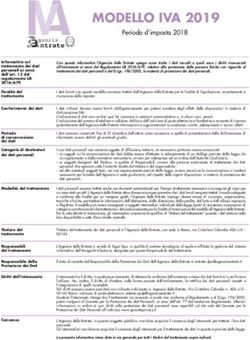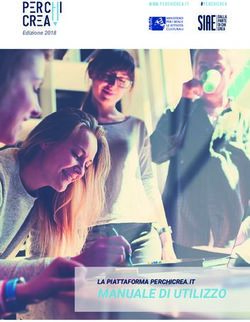Manuale di utilizzo del Portale Beauclimat - Aggiornato al 21 aprile 2022
←
→
Trascrizione del contenuto della pagina
Se il tuo browser non visualizza correttamente la pagina, ti preghiamo di leggere il contenuto della pagina quaggiù
Manuale di utilizzo del
Portale Beauclimat
Aggiornato al 21 aprile 2022
1
Manuale di utilizzo del Portale Beauclimat – agg. 21 aprile 2022Sommario
Sommario .......................................................................................................................................................... 2
Premessa ........................................................................................................................................................... 3
1. Home ............................................................................................................................................................ 4
2.Elenco certificatori.......................................................................................................................................... 5
3. Cartografia .................................................................................................................................................... 6
4. Verifica Attestato ......................................................................................................................................... 9
5. Richiesta targhe .......................................................................................................................................... 10
6. Certificatori Energetici................................................................................................................................ 13
Autenticazione ............................................................................................................................................. 13
Abilitazioni per i soggetti non ancora accreditati ........................................................................................ 14
Richiesta di accreditamento come certificatori energetici ........................................................................ 15
Area Certificatori - abilitazioni per i certificatori energetici ........................................................................ 23
Creazione nuovo Attestato......................................................................................................................... 24
Messaggi di “blocco” del Portale................................................................................................................ 30
Messaggi di “anomalia” del Portale ........................................................................................................... 31
Trasmissione automatica dell’APE alla piattaforma nazionale del SIAPE .................................................. 41
Archivio ACE/APE........................................................................................................................................ 41
Ape su Cartografia ...................................................................................................................................... 43
Dati personali ............................................................................................................................................. 45
Download software ..................................................................................................................................... 47
7. Notai ........................................................................................................................................................... 48
2
Manuale di utilizzo del Portale Beauclimat – agg. 21 aprile 2022Premessa
Il Portale Beauclimat è previsto dalla d.G.r. 1249 del 04 ottobre 2021 come strumento per
gestire i servizi interattivi relativi alla certificazione energetica degli edifici “Beauclimat”.
L’indirizzo per accedervi è: http://energia.partout.it
Il Portale Beauclimat permette agli utenti di:
o consultare l’elenco dei certificatori energetici accreditati ( Elenco Certificatori);
o consultare il “Catasto Energetico degli edifici”, cioè l’elaborazione statistica degli
attestati di prestazione energetica validati dai certificatori con il sistema Beauclimat
a partire dal 20 luglio 2011 ( Cartografia);
o verificare l’esistenza di un attestato di prestazione energetica (APE) attraverso
l’inserimento del relativo codice identificativo ( Verifica Attestato);
o richiedere una nuova targa energetica ( Richiesta Targhe);
Per i tecnici operanti nel settore energetico esso permette inoltre di:
o compilare il modulo di richiesta per l’accreditamento come certificatori energetici
nella Regione Valle d’Aosta ( Certificatori Energetici);
Per i soggetti già accreditati come certificatori energetici è anche possibile, nella propria
area riservata:
o gestire i propri dati personali e la relativa visualizzazione nell’elenco pubblico dei
certificatori energetici (Certificatori Energetici);
o redigere gli attestati di prestazione energetica (Certificatori Energetici);
o annullare/sostituire gli attestati già esistenti (Certificatori Energetici);
o verificare la validità di un Attestato di Prestazione Energetica (Verifica
Attestato);
Per i notai esso permette di verificare la presenza di un Attestato di Prestazione Energetica e
scaricare gli APE firmati digitalmente caricati sul portale dopo il 1 luglio 2017 (Notai);
3
Manuale di utilizzo del Portale Beauclimat – agg. 21 aprile 20221. Home
Il Portale Beauclimat si apre sulla schermata sotto riportata, dalla quale è possibile accedere
alla diverse aree :
o Elenco certificatori;
o Cartografia;
o Verifica Attestato
o Richiesta Targhe;
o Certificatori energetici;
o Notai
Figura 1- Homepage Portale Beauclimat
La pagina mette anche in evidenza i contatti a cui è possibile richiedere maggiori
informazioni sulla certificazione energetica degli edifici.
4
Manuale di utilizzo del Portale Beauclimat – agg. 21 aprile 20222.Elenco certificatori
Nella sezione “Elenco Certificatori” è possibile consultare l’elenco dei certificatori
energetici accreditati.
Figura 2– Elenco dei certificatori energetici
I certificatori energetici vengono visualizzati in ordine alfabetico per cognome ma è
possibile:
o ordinarli progressivamente per codice identificativo, titolo di studio, città o provincia
cliccando sulla prima cella di intestazione della colonna che si vuole utilizzare come
criterio di ordinamento.
o effettuare delle ricerche per cognome, nome, titolo di studio, ordine/collegio e città
di appartenenza.
I risultati della ricerca possono essere inoltre esportati in formato .xls o in formato .pdf per
essere eventualmente stampati.
5
Manuale di utilizzo del Portale Beauclimat – agg. 21 aprile 20223. Cartografia
Questa pagina attiva un browser cartografico che permette di visualizzare la cartografia che può
essere utile per la georeferenziazione degli edifici oggetto di certificazione energetica.
Il sistema cartografico è organizzato a livelli che possono essere attivati (visualizzati) o
disattivati. I livelli base generici attualmente previsti nel sistema SCT per la
rappresentazione cartografica della Valle d’Aosta possono essere modificati col tasto
e sono i seguenti:
o Modello altimetrico
o Pittorica
o Mista (Foto aerea – Mappa)
o Foto aerea 2005
o Foto aerea 1999
o Foto aerea + CTR
o Carta CTR
o Nessuna
Utilizzando il tasto è possibile visualizzare ulteriori strati ausiliari (Confini comunali,
Località, Località B.R.E.L., Toponomastica, Curve di livello).
La carta di base inoltre può avere un livello di visibilità variabile con il tasto
6
Manuale di utilizzo del Portale Beauclimat – agg. 21 aprile 2022 I comandi disponibili per la navigazione sono di seguito riportati:
Oggetti presenti Rappresentazione e comportamenti
sullo schermo
Zoom
Ingrandisci - Riduci
Spostamento
Vedere tutto il territorio
Figura 3– tabella dei comandi di navigazione
Nel menu a sinistra inoltre è possibile inoltre utilizzare una serie di funzioni per effettuare
ricerche, misurazioni, georeferenziazioni, caricamento ulteriori filtri sulla cartografia ecc…:
Figura 4 – menu funzioni
In particolare, nella sezione ‘Catasto Energetico’ nella sezione Geocalcolatore, cliccando sul
pulsante “Acquisisci punto sulla mappa” è possibile scaricare le coordinate desiderate
dell’edificio, nel formato richiesto dai diversi software commerciali (UTM-ED50, UTM-
WGS84, GEOGRAFICHE-WGS84).
7
Manuale di utilizzo del Portale Beauclimat – agg. 21 aprile 2022Figura 5 - comando ‘Cattura le coordinate del punto’
Nella sezione Catasto Energetico è possibile effettuare il download del “Report
Certificazioni” visualizzando in formato .pdf i dati aggiornati relativi agli attestati (ACE /
APE) redatti secondo la metodologia regionale Beauclimat (dal 20 luglio 2011).
Inoltre, passando con il mouse sulla cartina, è possibile visualizzare direttamente le
statistiche in tempo reale dei diversi comuni aprendo i relativi dati derivanti dagli attestati
validati. Per ogni Comune verranno indicate le statistiche distinte per gli Attestati di
Prestazione Energetica redatti fino al 31/06/2017 (classificazione energetica da A+ a G) e
per gli APE redatti dal 1/07/2017 (classificazione energetica da A4 a G).
8
Manuale di utilizzo del Portale Beauclimat – agg. 21 aprile 2022Figura 6 – Visualizzazione APE validati per i singoli comuni suddivisi tra
ante/post 31/06/17
4. Verifica Attestato
In questa sezione i professionisti interessati possono controllare l’esistenza di un attestato di
prestazione energetica (APE/ACE) attraverso l’inserimento del relativo codice
identificativo.
Figura 7 – Verifica Attestato
Il sistema richiede di inserire all’utente il “Codice ACE/APE” relativo all’attestato da
esaminare e attraverso il tasto “verifica” è possibile interrogare il portale Beauclimat per
avere le informazioni richieste come la data di Validazione, la data Fine validità e il
Comune di ubicazione.
9
Manuale di utilizzo del Portale Beauclimat – agg. 21 aprile 2022Il portale Beauclimat indicherà inoltre se tale ACE/APE è stato sostituito da uno più recente
oppure se è stato cancellato.
Figura 8 – Verifica Attestato
5. Richiesta targhe
Nella sezione “Richiesta Targhe” è possibile richiedere una nuova targa energetica
utilizzando il tasto “Nuova Richiesta Targa” oppure visualizzare una richiesta effettuata in
precedenza.
La targa energetica è rilasciata dietro pagamento di un importo pari a euro 15 euro ma non
occorre l’applicazione della marca da bollo.
10
Manuale di utilizzo del Portale Beauclimat – agg. 21 aprile 2022Figura 9 – Richiesta targhe
Il sistema richiede di inserire il “Codice Attestato” relativo all’ACE/APE.
Figura 10 – Richiesta targhe – Nuova richiesta
Vengono visualizzati i dati principali dell’ACE/APE di riferimento ed è quindi possibile
proseguire nella richiesta utilizzando il tasto “Prosegui”
11
Manuale di utilizzo del Portale Beauclimat – agg. 21 aprile 2022Figura 11 – Richiesta targhe – Dati nuova richiesta
Previa compilazione dei dati necessari (in particolare, il Codice IPA e l’indirizzo PEC sono
dati obbligatori nel caso di Pubblica Amministrazione) e l’abilitazione del flag relativo alla
presa dell’informativa relativa alla privacy è possibile visualizzare “Anteprima bozza”
oppure proseguire con “Crea richiesta definitiva”.
Figura 12– Richiesta targhe – Compilazione
Attenzione! Il modulo cartaceo opportunamente firmato deve essere consegnato presso lo Sportello
Info Energia Chez Nous.
Il pagamento della targa dovrà essere effettuato dal richiedente in contanti o tramite bancomat
presso gli uffici di Finaosta S.p.A. contestualmente alla presentazione della richiesta o al ritiro della
targa.
12
Manuale di utilizzo del Portale Beauclimat – agg. 21 aprile 20226. Certificatori Energetici
In questa sezione i professionisti interessati, tra le svariate funzioni, possono compilare il
modulo di richiesta di accreditamento come certificatori energetici.
I soggetti già accreditati come certificatori energetici possono anche:
o gestire i propri dati personali e la relativa visualizzazione nell’elenco pubblico dei
certificatori energetici;
o redigere gli attestati di prestazione energetica;
o visualizzare e controllare tutti gli ACE/APE effettuati;
o verificare gli APE validati mappati sulla cartografia regionale;
Autenticazione
Per accedere a questa sezione del Portale Beauclimat è necessario che il professionista
effettui la propria autenticazione attraverso la piattaforma digitale SPID oppure con cart
anazionale dei servizi. Tale modalità è la stessa sia per i professionisti già abilitati, sia per i
professionisti che devono ancora effettuare l’accreditamento nell’elenco regionale. Si
ricorda che per avere maggiori informazioni in merito all’attivazione della piattaforma
digitale SPID occorre consultare il sito dell’Agenzia per l’Italia Digitale al seguente link:
https://www.spid.gov.it.
13
Manuale di utilizzo del Portale Beauclimat – agg. 21 aprile 2022Figura 13 – Autenticazione certificatori energetici
Abilitazioni per i soggetti non ancora accreditati
Il professionista non ancora accreditato come certificatore energetico, deve effettuare
l’autenticazione attraverso la piattaforma digitale SPID e compilare il modulo di domanda
come certificatore energetico nell’area “Richiesta Iscrizione”;
Figura 14 – Area aspiranti certificatori: soggetti non ancora accreditati
14
Manuale di utilizzo del Portale Beauclimat – agg. 21 aprile 2022Richiesta di accreditamento come certificatori energetici
Per compilare il modulo di domanda di accreditamento come certificatore energetico è
necessario entrare nell’area “Aspiranti Certificatori” e selezionare “Richiesta Iscrizione”.
Figura 15 – richiesta iscrizione
È necessario compilare le diverse schermate con i dati richiesti nel fac-simile di modulo
riportato nell’avviso pubblico relativo all’accreditamento dei certificatori energetici.
I dati sono suddivisi in :
o Anagrafica
o Residenza e contatti
o Titolo e Ordine
o Allegati
o Dichiarazioni
Per ogni sezione è presente a fine pagina un pulsante “Salva“ destinato al salvataggio
parziale dei dati.
15
Manuale di utilizzo del Portale Beauclimat – agg. 21 aprile 2022Figura 16 – Compilazione del modulo: Anagrafica
Figura 17 – Compilazione del modulo: Residenza e contatti
16
Manuale di utilizzo del Portale Beauclimat – agg. 21 aprile 2022Figura 18 – Compilazione del modulo: Titolo e Ordine
17
Manuale di utilizzo del Portale Beauclimat – agg. 21 aprile 2022Figura 19 – Compilazione del modulo: Allegati
Figura 20 – Compilazione del modulo: Dichiarazioni
18
Manuale di utilizzo del Portale Beauclimat – agg. 21 aprile 2022Attenzione! I campi contrassegnati con l’asterisco sono obbligatori. I campi contrassegnati con il
doppio asterisco sono uno alternativo all’altro ma è necessario selezionarne almeno uno dei due.
Terminata la compilazione, in “Documento”, il Portale Beauclimat effettua una verifica
della completezza dei dati inseriti prima di poter generare il modulo di richiesta.
Figura 21– Compilazione del modulo: Verifica dati
Con il tasto “Genera documento di Richiesta Accesso in Bozza” è possibile preparare il
modulo compilato in versione bozza ed eventualmente visualizzarlo/stamparlo
19
Manuale di utilizzo del Portale Beauclimat – agg. 21 aprile 2022Figura 22 – Bozza
Attenzione! Il modulo in versione bozza non è ancora valido: è necessario procedere alla
validazione successiva per completare la richiesta.
20
Manuale di utilizzo del Portale Beauclimat – agg. 21 aprile 2022Figura 23 – Completamento verifica dati
Quando la verifica di completamento dei dati obbligatori ha esito positivo si può procedere
con la Validazione attivando il flag relativo ad “Avvio Validazione Richiesta”. Di seguito
utilizzando il tasto “Valida e genera documento definitivo di Richiesta Accesso” è
possibile completare la registrazione informatica. Dal tal momento non sarà più possibile
modificare i dati inseriti.
Figura 24 – Generazione documento definitivo
21
Manuale di utilizzo del Portale Beauclimat – agg. 21 aprile 2022 Dopo aver selezionato “Apri”, viene visualizzato il documento definitivo a cui è stato
attribuito il codice identificativo univoco.
Figura 25 – Richiesta definitiva
È quindi possibile scaricare e stampare il modulo di richiesta definitivo.
Attenzione! Il modulo cartaceo, firmato e timbrato, provvisto di marca da bollo e corredato
dagli allegati necessari, deve essere consegnato al COA energia, secondo quanto riportato sul
portale all’indirizzo:
https://www.regione.vda.it/energia/certificazioneenergetica/certificatori_energetici_i.asp
Tornando nell’area iniziale di “Richiesta Iscrizione”, l’utente può vedere lo stato di
avanzamento della propria pratica ed eventualmente ristampare il modulo di domanda.
22
Manuale di utilizzo del Portale Beauclimat – agg. 21 aprile 2022Figura 26 – Stato di avanzamento della pratica
Area Certificatori - abilitazioni per i certificatori energetici
Il professionista già accreditato come certificatore energetico nella propria area riservata può
anche:
o redigere gli attestati di prestazione energetica nell’area “Crea nuovo APE”;
o visualizzare “l’archivio ACE/APE” personale ed effettuare annullamenti di attestati
già redatti in precedenza;
o visualizzare “l’archivio ACE/APE” personale ed effettuare sostituzioni di attestati già
redatti in precedenza;
o prenotare dei codici APE effettuando il pagamento on line;
o consultare sulla cartografia regionale i propri APE caricati sul portale;
o gestire i propri dati personali e la relativa visualizzazione nell’elenco pubblico dei
certificatori energetici dall’area “Dati personali”;
o scaricare il software Beauclimat che contiene l’applicazione per le valutazioni
economiche degli interventi sugli edifici;
23
Manuale di utilizzo del Portale Beauclimat – agg. 21 aprile 2022Figura 27 – Area certificatori: soggetti già accreditati
Creazione nuovo Attestato
Nell’area “Crea nuovo APE” è possibile redigere gli attestati di prestazione energetica
seguendo la procedura guidata composta da:
o Prenota codici;
o Presentazione File dati;
o Controllo automatico presenza anomalie;
o Validazione dati catastali e relativa normalizzazione;
o Validazione definitiva dei certificati creati.
Attenzione! Le diverse fasi vengono attivate una alla volta in modo sequenziale.
24
Manuale di utilizzo del Portale Beauclimat – agg. 21 aprile 2022 La prima fase denominata “Prenota codici” permette al certificatore di comprare uno o più
codici APE che sono indispensabili per la redazione di un APE.
Figura 28 – prenotazione di un codice
Il certificatore ha la possibilità di inserire il numero di codici che desidera acquistare e
successivamente può procedere al pagamento. Dopo aver inserito il numero di codici nel campo
“N° di codici da prenotare”, occorre selezionare il tasto “Prenota”.
Figura 29 –numero di codici da prenotare
Il sistema permette di visualizzare la videata sottostante in cui viene riepilogato il codice fiscale del
certificatore che sta effettuando il pagamento e l’importo complessivo dell’operazione.
25
Manuale di utilizzo del Portale Beauclimat – agg. 21 aprile 2022Figura 30 – schermata PagoPA
A questo punto occorre selezionare il pulsante “PagoPA” per proseguire con le procedure di
pagamento, vedi immagine di seguito riportata.
26
Manuale di utilizzo del Portale Beauclimat – agg. 21 aprile 2022La piattaforma a questo punto, come indicato nell’immagine sottostante, chiede al certificatore di
selezionare la tipologia di pagamento scegliendo tra:
- conto corrente bancario;
- carta di credito, debito, prepagata;
- altre modalità di pagamento;
- tutte le modalità di pagamento;
Da questo punto in poi occorre inserire le informazioni richieste dalla banca, relative alla tipologia
di pagamento selezionata.
Figura 31 – modalità di pagamento
Per esempio, selezionando la modalità “Carta di credito, debito, prepagata”, il portale visualizza
tutti gli operatori bancari con delle informazioni sul tipo di carta di credito e l’indicazione del costo
della commissione sulla transazione. Tutte le altre informazioni dipendono dal tipo di operatore
bancario.
27
Manuale di utilizzo del Portale Beauclimat – agg. 21 aprile 2022Figura 32 –numero di codici da prenotare
Dopo aver completato la procedura di pagamento si dovrà attendere qualche minuto per permettere
al sistema di verificare l’adeguatezza della corresponsione e visualizzando la sezione “prenota
codici” comparirà una tabella con l’indicazione del numero dell’operazione eseguita, la data di
prenotazione, i codici prenotati e una dicitura “Transazione Pending” nella colonna esito
transazione.
Figura 33 – stato della pratica
Per verificare l’esito positivo della transazione occorre attendere che nella colonna “Esito
transazione” della tabella compaia il messaggio “Successo nell’operazione”.
28
Manuale di utilizzo del Portale Beauclimat – agg. 21 aprile 2022Figura 34 – successo nell’operazione
A questo punto se si accede alla sezione “crea nuovo ape” comparirà nella tabella il codice APE,
acquistato con le modalità sopra esposte, e molto importante perché dovrà essere inserito all’interno
nell’APE ed è individuato attraverso la data di prenotazione. Tale data dovrà essere uguale o
antecedente alla data di emissione dell’APE.
La data di validazione dovrà essere inserita nell’APE che sarà stato redatto attraverso un opportuno
software commerciale accreditato dal CTI e conforme alla normativa regionale.
La seconda fase denominata “Presentazione file dati” prevede il caricamento di due file
generati da un software commerciale accreditato dal CTI e conforme alla normativa regionale
che devono essere opportunamente firmati digitalmente:
o il file .xml con i dati dell’attestato di prestazione energetica (file con estensione
.xml e conforme al tracciato esteso di XML unico v.5), firmato digitalmente dal
certificatore che sta caricando l’APE;
o il file .pdf con i dati riassuntivi dell’Attestato di Prestazione Energetica (file con
estensione .pdf), firmato digitalmente dal certificatore che sta caricando l’APE.
Attenzione! La firma digitale richiesta dovrà essere conforme al formato .p7m.
Selezionando “Valida files” il sistema controlla in automatico che siano stati inseriti
correttamente i file richiesti. Se tutto è regolare, il sistema visualizzerà in automatico la
schermata successiva.
29
Manuale di utilizzo del Portale Beauclimat – agg. 21 aprile 2022Figura 35 – Fase 1: presentazione file dati - conferma validità
Messaggi di “blocco” del Portale
Nel caricamento dei file potrebbero comparire dei messaggi di blocco e/o dei messaggi di
anomalia.
Si riporta di seguito una tabella contenente i controlli del sistema che bloccano il
caricamento dei file, che verranno visualizzati con una dicitura di colore rosso:
N. Descrizione blocco Risultato Messaggio pop-up che
compare
1 Se l’oggetto dell’APE fa Il Sistema Attenzione: ai sensi della d.G.r.
riferimento ad un Gruppo di blocca il 1249/2021 l’APE può essere
unità immobiliari caricamento riferito solo a un intero edificio
dell’APE o a una singola unità
immobiliare
2 Se il soggetto che redige un Il Sistema Attenzione: ai sensi
APE è un Ente/Organismo blocca il dell’articolo 41 comma 1 della
pubblico oppure un caricamento l.r. 13/2015 possono essere
Organismo/ Società dell’APE abilitati al rilascio degli APE
solo persone fisiche in
possesso dei requisiti previsti
dalla normativa statale vigente
3 Se l’APE contiene un Codice Il Sistema Attenzione: Il codice
identificativo il cui valore blocca il identificativo del certificato
non è imputato nel formato caricamento non è imputato nel formato
corretto dell’APE corretto o non compreso tra i
codici prenotati dal
certificatore energetico
4 Se l’APE è stato firmato Il Sistema Attenzione: non c’è
digitalmente da un soggetto blocca il corrispondenza tra la firma
che non coincide con il caricamento digitale dell’attestato (in
soggetto che sta caricando dell’APE formato XML e/o PDF) e
30
Manuale di utilizzo del Portale Beauclimat – agg. 21 aprile 2022l’APE sul portale Beauclimat l’identità certificatore
energetico che carica l’APE
nella sua pagina del portale
Beauclimat
5 Se il Codice identificativo Il Sistema Attenzione: Il codice
inserito nell’APE dal blocca il identificativo del certificato
certificatore non corrisponde caricamento non è imputato nel formato
ad un codice identificativo dell’APE corretto o non compreso tra i
prenotato dal certificatore codici prenotati dal
stesso certificatore energetico
6 Se il Codice identificativo Il Sistema Attenzione: La data di
inserito nell’APE ha una data blocca il emissione/la data di scadenza
di emissione e/o una data di caricamento dell’attestato non corrisponde
scadenza non corrispondente dell’APE al codice identificativo dello
a quanto registrato dal stesso
portale Beauclimat
Si riporta di seguito un messaggio di blocco generato dal portale Beauclimat nel caso di file non
conforme:
Figura 36 - presentazione file dati - messaggio di blocco
Messaggi di “anomalia” del Portale
Oltre ai messaggi di blocco sono presenti sul portale dei controlli del sistema che non bloccano il
caricamento dei file ma richiamano l’attenzione dell’utente qualora il file caricato contenga dei dati
anomali. Il certificatore può prenderne atto ma continuare con il caricamento dell’APE.
Sono presenti in totale 17 anomalie (denominate da 0 a 17 e indicate in tabella 1) che producono un
messaggio di errore sul portale, e che, se non vengono corrette, incidono nella selezione del
campione degli APE da sottoporre a controllo, in base al peso del punteggio attribuito per ogni
singola anomalia.
31
Manuale di utilizzo del Portale Beauclimat – agg. 21 aprile 2022Tabella 1
N. PARAMETRO SIGNIFICATO DEL PESO MESSAGGIO INDICATO
VERIFICATO CONTROLLO DAL PORTALE
1 Numero unità Se l’APE viene redatto per un 10 Attenzione: l’intero edificio è, di
immobiliari per le intero edificio, il numero delle norma, costituito da una sola
quali viene unità immobiliari di cui è unità immobiliare. In questo
redatto l’APE composto l’edificio deve attestato risulta, invece, un
essere pari a 1 numero di unità immobiliari
maggiore di 1, pertanto la
selezione non sembra coerente
2 Classificazione Se l’edificio per cui viene 10 Attenzione: classe energetica
energetica per redatto l’APE si configura anomala per edifici di nuova
edifici di nuova come una “nuova costruzione”, costruzione
costruzione viene segnalata un’anomalia
nel caso in cui la classe
energetica dello stesso sia
uguale a D, E, F o G
3* Vettori energetici Viene segnalata un’anomalia 10 Attenzione: il Comune
utilizzati nel caso in cui venga inserito selezionato non è metanizzato
l’utilizzo di gas naturale in un
edificio situato in un Comune
non metanizzato. Tale
anomalia non è considerata in
assenza di impianto
4 Assenza reti di Viene segnalata un’anomalia 10 Attenzione: il Comune
teleriscaldamento nel caso in cui l’edificio per selezionato non possiede una
cui viene redatto l’APE centrale di teleriscaldamento
possiede una centrale di
teleriscaldamento ma il
Comune non rientra nella lista
dei Comuni in cui sorgono reti
di teleriscaldamento
5** Ubicazione Viene segnalata un’anomalia 10 Attenzione: le coordinate
dell’edificio nel caso in cui le coordinate inserite non trovano
GIS inserite non corrispondano corrispondenza con i riferimenti
alle coordinate dei riferimenti catastali del mappale in cui è
catastali in cui è ubicato ubicato l‘edificio oggetto di
l‘edificio oggetto di certificazione
certificazione (con tolleranza
di 15 metri)
32
Manuale di utilizzo del Portale Beauclimat – agg. 21 aprile 20226 Servizi energetici Viene segnalata un’anomalia 5 a) Attenzione: la destinazione
presenti nel caso in cui non vengano d’uso selezionata prevede la
considerati tutti i servizi presenza obbligatoria
energetici minimi richiesti
dell’impianto di
dalla normativa in funzione
della destinazione d’uso climatizzazione invernale e
dell’edificio dell’impianto di produzione
di acqua calda sanitaria
b) Attenzione: la destinazione
d’uso selezionata prevede la
presenza obbligatoria
dell’impianto di
climatizzazione invernale
7 Indice di Viene segnalata un’anomalia 5 Attenzione: valore di Epgl,nren
prestazione nel caso in cui l’indice di anomalo in quanto
energetica prestazione energetica globale particolarmente elevato
globale non non rinnovabile (EPgl,nren) sia
rinnovabile superiore a 1500 kWh/m2a
(EPgl,nren)
8 Rapporto tra Viene segnalata un’anomalia 5 Viene segnalata un’anomalia nel
superficie nel caso in cui il valore del caso in cui il valore del rapporto
disperdente e rapporto tra superficie tra superficie disperdente e
volume lordo disperdente e volume lordo volume lordo riscaldato (S/V)
riscaldato (S/V) riscaldato (S/V) sia superiore a sia superiore a 1,5
1,5
9 Superficie utile Viene segnalata un’anomalia 5 Attenzione: la superficie utile
superiore a 300 nel caso in cui l’unità riscaldata dell’unità immobiliare
m2 immobiliare per cui viene è particolarmente elevata e
redatto l’APE possieda una pertanto costituisce un valore
destinazione d’uso residenziale anomalo
e la superficie utile riscaldata
sia superiore a 300 m2
10 Potenza minima Viene segnalata un’anomalia 5 Attenzione: la potenza installata
servizio di nel caso in cui l’unità per l’illuminazione è
illuminazione immobiliare per cui viene particolarmente ridotta e
redatto l’APE possieda una pertanto costituisce un valore
destinazione d’uso non anomalo
residenziale e la potenza
complessiva dell’impianto di
illuminazione sia inferiore a
“0,0005* superficie utile
riscaldata”
11 Correttezza Viene segnalata un’anomalia 5 Attenzione: codice catasto
codice impianto nel caso in cui il codice impianti termici per il servizio di
termico (CIT- impianto relativo al sistema di climatizzazione invernale
VDA) - riscaldamento non sia presente inesistente o non corrispondente
riscaldamento sul catasto impianti termici al Comune oggetto dell’APE
(CIT-VDA) o, se presente, non
corrisponda al medesimo
33
Manuale di utilizzo del Portale Beauclimat – agg. 21 aprile 2022Comune
12 Correttezza codice Viene segnalata un’anomalia 5 Attenzione: codice catasto
impianto termico nel caso in cui il codice impianti termici per il servizio di
(CIT-VDA) - impianto relativo al sistema di climatizzazione estiva
raffrescamento raffrescamento non sia inesistente o non corrispondente
presente sul catasto impianti al Comune oggetto dell’APE
termici (CIT-VDA) o, se
presente, non corrisponda al
medesimo Comune
13 Correttezza Viene segnalata un’anomalia 5 Attenzione: codice catasto
codice impianto nel caso in cui il codice impianti termici per il servizio di
termico (CIT- impianto relativo al sistema di acqua calda sanitaria inesistente
VDA) – acqua produzione di acqua calda o non corrispondente al Comune
calda sanitaria sanitaria non sia presente sul oggetto dell’APE
catasto impianti termici (CIT-
VDA) o, se presente, non
corrisponda al medesimo
Comune
14 Classificazione Viene segnalata un’anomalia 5 Attenzione: classe energetica
energetica per nel caso di edificio esistente, atipica per edifici esistenti
edifici esistenti non interessato da interventi di
non interessati da ristrutturazione importante ma
interventi di con valore di classe energetica
ristrutturazione uguale a A4, A3, A2 o A1
importante
15*** Presenza codice Viene segnalata un’anomalia 2 Attenzione: non è stato inserito
impianto termico nel caso in cui non sia stato nessun CODICE IMPIANTO
(CIT-VDA) inserito il codice impianto relativo al catasto impianti
relativo al sistema di termici regionale (CIT)
riscaldamento sul catasto
impianti termici (CIT-VDA).
Tale anomalia non viene
segnalata nel caso di assenza
di impianto termico e relativa
compilazione di impianto
termico simulato, previo
inserimento da parte del
certificatore di specifico
codice identificativo prefissato
dal Portale Beuaclimat.
16 Presenza campo Viene segnalata un’anomalia 2 Attenzione: il campo
raccomandazioni nel caso in cui la classe raccomandazioni è incompleto o
energetica dell’unità privo di interventi migliorativi
immobiliare rientra tra quelle
di seguito indicate D,E,F,G, e
non siano compilati i campi
34
Manuale di utilizzo del Portale Beauclimat – agg. 21 aprile 2022“Tipo di intervento
raccomandato”, “Tempo di
ritorno dell’investimento” e
“EPgl,nren raggiungibile”
17 Data sopralluogo Viene segnalata un’anomalia 2 Attenzione: non è stata inserita
nel caso in cui non venga la data di sopralluogo
inserita la data di sopralluogo
Si riporta di seguito un messaggio di anomalia generato dal Portale Beauclimat nel caso di file
contenente dei dati dubbi:
Figura 37 - presentazione file dati - messaggio di anomalia
* Tale anomalia non viene segnalata nel caso di assenza di impianto termico e relativa compilazione
di impianto termico simulato, previo inserimento da parte del certificatore della dicitura “NOIMP”
nel campo del codice impianto termico.
** Nel caso in cui compaia l’anomalia 5 relativa ad una incoerenza dell’“Ubicazione dell’edificio”,
è possibile scorrere la schermata del portale relativa alla validazione dell’APE ed in corrispondenza
del riquadro relativo alla normalizzazione dei dati catastali è presente un tasto denominato
“Visualizza coordinate centro particella” vedi Figura 38 – tasto “Visualizza coordinate centro
particella”.
Figura 38 – tasto “Visualizza coordinate centro particella”
Selezionando tale tasto è possibile visualizzare le coordinate x e y (in formato WGS84),
vedi Figura 39 - coordinate del centroide della particella catastale visibili selezionando il
tasto “Visualizza coordinate centro particella”, relative al centro della particella catastale
indicata nell’APE in modo tale da poterle inserire all’interno del file .xml ed evitare una
segnalazione con relativo punteggio di errore.
35
Manuale di utilizzo del Portale Beauclimat – agg. 21 aprile 2022Figura 39 - coordinate del centroide della particella catastale visibili
selezionando il tasto “Visualizza coordinate centro particella”
Dopo tale fase il portale visualizza sulla cartografia regionale la posizione dell’edifico
oggetto dell’APE caricato e si può proseguire con la fase successiva finalizzata al
caricamento dell’Attestato. Si ricorda che qualora il certificatore energetico si accorgesse di
un’incongruenza è ancora possibile annullare l’inserimento dell’Attestato di Prestazione
Energetica e procedere alla modifica del file e successivamente ad un nuovo caricamento.
Figura 40 –visualizzazione posizionamento sul territorio
N.B.
Si ricorda che, se anche con tale metodo si dovesse presentare il messaggio di anomalia, è
possibile comunicare tale problematica al COA Energia ( infoenergia@regione.vda.it ,
colle@finaosta.com ) poiché si tratta di un’approssimazione errata dovuta al Software
utilizzato.
36
Manuale di utilizzo del Portale Beauclimat – agg. 21 aprile 2022*** Tale anomalia non viene segnalata nel caso di assenza di impianto termico e relativa
compilazione di impianto termico simulato, previo inserimento da parte del certificatore della
dicitura “NOIMP” nel campo del codice impianto termico.
Si segnala infine che sono presenti in commercio dei Software che obbligano ad inserire sempre un
codice impianto termico (CIT) per redigere l’Attestato di Prestazione Energetica (APE). In questi
casi occorre inserire il codice “XXXXX” per poter riuscire a concludere l’esportazione dei file .xml
e .pdf. ma tale codice equivale all’assenza di codice CIT e quindi si incorre comunque
nell’anomalia 16 che comporta un punteggio di anomalia pari a 2 punti.
La terza fase, indicata nel riquadro “Dati catastali” è composta da un riquadro in cui
vengono visualizzati i “Dati catastali presenti nell’xml” e un riquadro denominato
“Proposta di catastali normalizzati” in cui è obbligatorio procedere alla normalizzazione
delle particelle inserite nell’APE.
Figura 41 - Validazione posizionamento sul territorio
Selezionando il tasto “Normalizza particelle” il portale Beauclimat genera una tabella in cui
vengono riportati in modo chiaro e ordinato i subalterni oggetto di certificazione.
Figura 42 – Normalizzazione dati catastali
37
Manuale di utilizzo del Portale Beauclimat – agg. 21 aprile 2022Attenzione! Si ricorda che la normalizzazione dei dati catastali è un passaggio obbligatorio per
procedere nella validazione dell’APE.
Nel caso in cui con i Software commerciali non si riesca ad inserire più particelle è possibile
selezionare “Nuova particella” e inserire manualmente una nuova particella catastale. I dati da
inserire nella schermata che compare fanno riferimento all’ubicazione dell’edificio oggetto
dell’APE e andranno confermati con il tasto “salva”. I dati richiesti sono:
- Comune;
- Sezione, (se presente);
- Foglio;
- Particella;
- Subalterno (se presente);
Figura 43 – eventuale inserimento nuova particella
La quarta fase, indicata nel riquadro “Validazione APE” è composta da un tasto
denominato “Ritorna a 1 – Presentazione File dati” che rimanda al caricamento iniziale
dei file e dal tasto denominato “Valida APE” che permette di effettuare la validazione
definitiva dell’APE. Selezionando il tasto “Valida APE” si conclude la procedura di
caricamento dell’APE.
38
Manuale di utilizzo del Portale Beauclimat – agg. 21 aprile 2022Figura 44 - Validazione attestato
A questo punto, il portale Beauclimat genera automaticamente la ricevuta dell’attestato
validato creando un file in formato .pdf denominato “Ricevuta seguito dal numero
dell’APE corrispondente”.
Figura 45- Generazione ricevuta caricamento APE
Le informazioni contenute nella ricevuta sono:
- La Data di caricamento dell’APE sul portale Beauclimat, che può essere anche
successiva alla data di validazione dell’APE;
- Il Codice APE, che è un codice che è stato prenotato dal certificatore e che identifica in
modo univoco un preciso attestato;
- La Data di scadenza APE, che è calcolata a partire dalla data di validazione contenuta
nell’attestato energetico posticipata di 10 anni;
- Il numero certificatore del soggetto che ha creato l’attestato energetico, che è un numero
attribuito automaticamente dal portale Beauclimat al momento della registrazione di un
professionista nell’elenco regionale dei soggetti abilitati a redigere certificazioni
energetiche in Regione Valle d’Aosta;
- Cognome e nome del soggetto certificatore;
39
Manuale di utilizzo del Portale Beauclimat – agg. 21 aprile 2022Attenzione! Il contributo dovuto per il caricamento degli APE sul portale Beauclimat è pari a 5,00
euro ad attestato, che è indicato nella ricevuta di caricamento APE, riportata di seguito.
Figura 46 – Visualizzazione ricevuta del caricamento APE
40
Manuale di utilizzo del Portale Beauclimat – agg. 21 aprile 2022Trasmissione automatica dell’APE alla piattaforma nazionale del SIAPE
Si ricorda che tutti gli APE caricati sul portale Beauclimat a partire dal 1 luglio 2016
saranno trasmessi al Sistema Informativo sugli Attestati di Prestazione Energetica (SIAPE) a
partire da fine gennaio 2021. Il SIAPE è lo strumento nazionale per la raccolta
degli Attestati di Prestazione Energetica (APE) di edifici e unità immobiliari ed è utile a
cittadini, imprese ed enti che potranno generare statistiche sugli APE presenti nel catasto
nazionale accedendo al sito internet riportato di seguito https://siape.enea.it/.
Archivio ACE/APE
Nell’area “Archivio ACE/APE” è possibile effettuare delle ricerche sugli Attestati validati
dal certificatore energetico.
La tipologia di ricerche è legata ai seguenti parametri:
o Nome e cognome proprietario;
o Ragione sociale;
o Comune;
o Codice ACE/APE
o Consegna in comune
o Richiesta targa
Effettuando la ricerca verrà visualizzata una tabella con i riferimenti di tutti gli attestati del
certificatore che corrispondono ai parametri richiesti.
Le operazioni che possono essere eseguite sono:
- recuperare il file .pdf firmato digitalmente dell’attestato caricato, selezionando il
tasto ;
- annullare in maniera definitiva l’attestato, selezionando il tasto ;
- sostituire un attestato precedentemente caricato con un nuovo attestato;
- verificare i dati di ubicazione e i dati catastali degli APE caricati;
- associare il nominativo del proprietario a ciascun APE caricato a partire dal 1
luglio (data in cui non viene più inserito il nominativo del proprietario nell’APE),
in modo da agevolare la ricerca;
41
Manuale di utilizzo del Portale Beauclimat – agg. 21 aprile 2022Figura 47 – Archivio ACE/APE
Per associare il nominativo del proprietario a ciascun APE caricato, occorre entrare
all’interno della maschera dedicata ad un APE ben preciso e selezionare la linguetta
“Proprietario”.
Figura 48 – Inserimento codice fiscale proprietario
In questo caso occorre inserire il codice fiscale del proprietario che si vuole associare
all’APE caricato e successivamente selezionare il tasto “cerca”. A questo punto se il codice
fiscale non è stato ancora inserito, il portale chiede se si vuole annullare l’inserimento
oppure “nuovo proprietario” in modo da collegare il nominativo alla pratica.
Tale procedura permette al professionista di ricercare le pratiche col nominativo del
proprietario.
42
Manuale di utilizzo del Portale Beauclimat – agg. 21 aprile 2022Figura 49 – Archivio ACE/APE
In questa sezione è possibile scaricare l’ultima versione del software Beauclimat che
permetteva di eseguire la certificazione energetica degli edifici fino al 30 giugno 2017 e il
calcolo della valutazione economica degli interventi con il relativo manuale d’uso. Per poter
accedere al software, è necessario che il professionista effettui la propria autenticazione con
Username e password personali.
Figura 50 – Autenticazione per il download del software
Ape su Cartografia
Nell’area “Ape su Cartografia” è possibile visualizzare gli APE redatti dal professionista
geolocalizzati nella cartografia regionale.
43
Manuale di utilizzo del Portale Beauclimat – agg. 21 aprile 2022Figura 51 – Edifici oggetto di APE evidenziati da pallino di colore giallo
L’utente visualizzerà sulla cartografia dei punti gialli che inizialmente non sono
selezionabili e che sono corrispondenti agli edifici certificati. L’utente, agendo con lo
strumento zoom, potrà avvicinarsi al fabbricato fino a quando il puntino assumerà la
colorazione azzurra.
Figura 52 – Edifici oggetto di APE evidenziati da pallino di colore azzurro
44
Manuale di utilizzo del Portale Beauclimat – agg. 21 aprile 2022A questo punto il puntino sarà selezionabile e il portale permetterà di visualizzare l’elenco di
APE associati a quell’edificio con l’indicazione della relativa classificazione energetica.
Successivamente, cliccando uno dei codici APE proposti, il portale visualizzerà le principali
informazioni legate all’unità immobiliare certificata come:
- Classe;
- Data di validazione;
- Comune;
- Indirizzo;
- Certificatore;
- Dati catastali;
Figura 53 – Autenticazione per il download del software
Dati personali
Nell’area “Dati personali” è possibile gestire le variazioni dei propri dati personali e
scegliere quali dati visualizzare nell’apposita area dell’elenco pubblico dei certificatori
energetici, relativamente a:
o contatti;
o indirizzi;
o titolo e ordine.
45
Manuale di utilizzo del Portale Beauclimat – agg. 21 aprile 2022Figura 54 – Dati personali: contatti
Figura 55 – Dati personali: indirizzi
46
Manuale di utilizzo del Portale Beauclimat – agg. 21 aprile 2022Figura 56 – Dati personali: titolo e ordine
Download software
Per poter scaricare il software Beauclimat contenente l’applicativo per la valutazione
economica degli interventi ed il relativo manuale d’uso è necessario aver letto le condizioni
generali di licenza d’uso, indicando l’avvenuta presa visione delle stesse, ed accettarne il
contenuto selezionando il tasto “Accetto”.
47
Manuale di utilizzo del Portale Beauclimat – agg. 21 aprile 2022Figura 57 – Condizioni generali di licenza d’uso
7. Notai
La sezione “Notai” è dedicata a tutti i notai che desiderano verificare la presenza e la
validità di un Attestato di Prestazione Energetica (APE/ACE).
Per accedere a questa sezione del Portale Beauclimat è necessario che il professionista
effettui la propria autenticazione attraverso la piattaforma digitale SPID.
Figura 58 – Accesso per i notai
48
Manuale di utilizzo del Portale Beauclimat – agg. 21 aprile 2022Figura 59 – Accesso per i notai con piattaforma spid
Dopo essersi autenticati è possibile accedere nell’area riservata
Figura 60 – Autenticazione notai (primo accesso)
A questo punto occorre inserire il numero di ACE/APE da controllare e il portale visualizzerà le
principali informazioni come:
- Codice Attestato;
- Data Validazione;
- Data Fine Validità;
- Comune;
- Eventuali sostituzioni con relativa data;
- Eventuali eliminazioni con relativa data;
49
Manuale di utilizzo del Portale Beauclimat – agg. 21 aprile 2022Figura 61 – Informazioni relative alla ricerca APE
Per gli APE validati dopo il l luglio 2017 sarà possibile scaricare anche il file dell’Attestato di
Prestazione Energetica (APE) originale in formato .pdf, firmato digitalmente dal professionista
abilitato.
Per gli APE validati prima del 1 luglio 2017, invece, non sarà possibile scaricare il file perché privo
di firma da parte del professionista incaricato per la redazione.
50
Manuale di utilizzo del Portale Beauclimat – agg. 21 aprile 2022Puoi anche leggere